1.iPhone7のタッチパネルに誤作動が起こる原因とは?
操作してもいないのにiPhone7のタッチパネルが勝手に動く(動いていた)という現象。まるでお化けが操作しているかのような症状だということもあり、「ゴーストタッチ」「タッチ病」などと呼ばれていますが、意図せずに端末が動くのは本当に困りものですよね。
そのままにしておくと大切なデータやアプリが勝手に消えてしまう可能性も否定できませんし、深夜に誤発信して知人に迷惑をかける可能性もあるため、早急に対処する必要があります。
しかし、タッチパネルが誤動作を起こしているからといって、すぐに故障だと決めつけて修理に出すのは時期尚早かもしれません。なぜなら、この症状は必ずしも部品故障が原因とは限らないからです。事例として多いものを1つずつ紹介していきますので、まずは当てはまるものはないかの確認作業からはじめていきましょう。
1-1.フィルムに問題がある場合

「そんなはずはない」と思うかもしれませんが、フロントパネルに貼っている保護フィルムや強化ガラスが原因となっているケースは意外と多いのです。iPhoneには「静電容量方式」といわれるタッチパネルが採用されていて、指の微弱な電荷をセンサーが感知して反応する仕組みとなっています。
つまり、画面にフィルムを貼っている状態は、センサーの付いたフロントパネルと操作する指の間に不要なものを挟んでいることになるのです。もちろん、大多数のフィルムはタッチパネルの操作に影響を及ぼさないよう設計されています。しかし、フィルムの材質、使用者の肌質や電気をためやすい体質かどうかまで考慮すると、相性の良し悪しで誤動作が起きる可能性は否定できません。
1-2.ソフトウェアに問題がある場合
フロントパネルのハード的な要因ではなく、動作を司っているソフト的な問題でゴーストタッチが起こることも珍しくはありません。したがって、フィルムに問題がなく、最新バージョンのOSアップデート通知が届いていれば、まずはOSの更新作業から試みましょう。
「操作ができずアップデートができない」「それでも解決しない」という場合は、強制再起動や初期化などで解決する可能性があります。しかし、これらはデータ消失の危険を伴う作業です。万が一バックアップを取らずに作業を行ってデータが消失してしまうと元に戻す術はありません。そのため、バックアップを取ったうえで自己責任のもと行うようにしましょう。
1-3.ディスプレイに問題がある場合
フィルムに問題もなくソフトウェアが原因でもないとなると、部品故障の可能性が高くなるため、修理を検討する必要が出てきます。なお、フロントパネル交換は自分で行うことも可能ですが、この段階では必ずしもフロントパネルが原因だとはいえません。
万が一フロントパネルが原因ではなかった場合、不良箇所の特定を素人が行うのは極めて難しいため、無理して自分で作業しようとせずに修理専門店に依頼することを推奨します。保証期間内でユーザーに過失のない自然故障であれば、無償交換の対象となる可能性もありますので、まずは専門店へ相談してみるのが賢明な判断でしょう。
1-4.バッテリーに問題がある場合
バッテリーが膨張してフロントパネルを内側から圧迫し、その圧力でゴーストタッチが起きる可能性もゼロではありません。目視で確認できるほどバッテリーが膨張している状態や、フロントパネルとボディとの間にすきまができている状態もあるでしょう。
さらには、画面に青い線や白い圧力痕がある状態もバッテリー膨張の典型的な症状となります。そのため、まずはこれらの症状がないかの確認を行いましょう。
1-5.画面割れが原因の場合

画面割れがある状態では割れている箇所が反応しないだけでなく、ゴーストタッチが起きることも十分考えられるため、速やかに専門店へ修理を依頼しましょう。
また、タッチパネルのセンサーはフロントパネルの内側にあるため、液晶部分の上下だけが割れているケースでもゴーストタッチは起こりえるということも頭に入れておいたほうが良いかもしれません。
1-6.落下、湾曲、水漏れが原因の場合
画面割れと同様、落下、湾曲、水濡れがある状態も正常な動作は保証されません。特に、重破損や水濡れによる内部基板の腐食はどんな誤動作が起きても不思議ではない状態なので、早急に専門店へ修理依頼することをおすすめします。
なお、外観に破損がなく、水に濡らしてしまった記憶がなくても、いつの間にか目に見えない内部が被害を受けている可能性は否定できません。したがって、心当たりがなくとも他の原因が当てはまらない状況であれば、一度修理専門店に相談して確認してもらうというのも有効な手段の1つです。
2.対処法を試す前にiPhone7のバックアップを取っておこう!

iPhone7のバックアップを取る方法は2種類あります。1つ目は、パソコン(Windows、Macどちらでも可)を必要とするiTunesを用いた方法です。手順は、パソコン上でiTunesを起動し、付属のケーブルでiPhoneとパソコンを接続しましょう。
すると、iPhoneのほうに「このコンピュータを信頼しますか?」とポップが表示されますので、「信頼」をタップします。その後、iTunesの画面左上にiPhoneマークが現れますので、そちらをクリックして画面中央部の「今すぐバックアップ」を選択すると数分でパソコン内にバックアップが作成されます。
そして2つ目は、iCloudストレージを用いる方法です。この方法ではパソコンは必要ないのですが、大量のデータをiCloudストレージへと転送するため、Wi-Fi環境下で行うことをおすすめします。手順は、「設定アプリ」から「iCloud」を選択。「バックアップ」の項目を「ON」にして「今すぐバックアップを作成」を選択すればiCloud上へデータ転送がはじまります。
3.iPhone7のタッチパネルに誤作動が生じた場合の対処法

iPhone7のタッチパネル誤動作の対処法として有効なものは7つほどあります。今すぐ自分で行える手軽なものから順に解説していますので、バックアップを取り終えたら、修理に出す前に1つずつ順番に実施していきましょう。
3-1.iPhone7を再起動する

ソフトウェアの一時的な不具合が原因でゴーストタッチが起きていることも少なくはないため、まずは端末の再起動から行いましょう。
画面操作が可能な状態であれば側面のスリープボタンを長押しします。画面上のスライドバーをオフのほうへ動かすと電源はオフになりますので、しばらく待って再度電源を入れなおしましょう。画面操作ができない状況であれば、「強制再起動(リセット再起動)」という方法を試みます。iPhone7の場合、スリープボタンと音量を下げるボタンを10秒以上同時長押しすると強制的に端末を再起動させることが可能です。
ただし、「強制再起動」は他に対処法が見当たらない重大なトラブルを抱えたときに使う最終手段となっています。データ消失の恐れもあるため、バックアップを取ったうえで自己責任のもと実施しなければならない対処法だということは頭に入れておかなければなりません。
3-2.画面を拭く
iPhoneのタッチパネルは微弱な静電気を感知することで動作しているため、画面に付着した異物や汚れがゴーストタッチを引き起こしている可能性も否定できません。目に見えないレベルの汚れが原因だということも十分考えられますので、「きれいだから違う」という判断はせず、一度画面の拭き取りを行ってみましょう。
なお、画面に傷をつけないよう、拭き取りは専用のクロスやメガネ拭きなどの柔らかい布などで実施することをおすすめします。
3-3.保護フィルムをはがしてみる
保護フィルムなどを画面に貼っている場合、それらがゴーストタッチの原因となっていることもありますので、いったんはがして操作してみる方法といった方法も有効です。
特に、症状が出る少し前に保護フィルムを新調した人は真っ先に疑うべきでしょう。また、フィルム類と画面との間にホコリや気泡などが入り込んでいる場合も誤動作が起きる可能性はあり、取り除くことで症状が改善した事例も多くなっています。
3-4.「3D Touch」や「タッチスクリーン」の感度変更
iPhone7は3D Touch機能搭載の端末であり、タッチスクリーンの感度調整もユーザー側で細かく設定できるようになっています。感度の変更だけでタッチパネルの誤動作が解消することも十分考えられるため、それぞれの感度設定を一度見直してみましょう。
これらの設定は、「設定アプリ」から「一般」、「アクセシビリティ」へ進み、「操作」という項目の中の「3D Touch」と「タッチ調整」で変更可能です。なお、3D Touchの感度が「弱」になっていると、ちょっとした衝撃でタッチパネルが反応してしまうこともあるため、まずはこの設定を「強」にしてみることをおすすめします。
3-5.最新バージョンのOSにする
OSは常に最新バージョンにしておくことが推奨されていて、古いバージョンを使っていることが原因でタッチパネルの誤動作が起きることも珍しくはありません。したがって、OSが古い状態のままで症状が起きているのであれば、速やかに最新バージョンへと更新を行いましょう。
OSのアップデートは、「設定アプリ」から「一般」へと進み、上から2番目の「ソフトウェアアップデート」をタップしてパスコードを入力すると開始されます。ちなみに、OSのアップデートは大量のデータ通信を伴う作業なので、通信容量に余裕がなければWi-Fi環境下で実施するのが無難です。
3-6.iPhone7を初期化する
初期化方法は2種類あり、まず試すべきはAppleが公式に用意している「リカバリーモード」を使った初期化です。手順は、iPhone7のホームボタンを長押しし続け、iTunesのマークとケーブルマークが表示されたら付属のケーブルでパソコンとiPhone7を接続します。その後はパソコン上に表示されるポップに従って「復元と更新」を行うとリカバリーモードへ入り、初期化が実行されるといった流れです。そして、リカバリーモードへ移行できないときなどは、「DFUモード」を使った初期化を行いましょう。
手順は、iTunesを起動したパソコンとiPhone7を付属のケーブルを使って接続し、iPhone7の「スリープボタン」と「ホームボタン」を同時長押しします。すると、6秒程度で画面が消えますが、その後も押し続け、4秒後に「スリープボタン」のみを離します。「ホームボタン」のみを押したままの状態で6秒経過するとリカバリーというポップが表示されます。そのため、あとはパソコン上に表示されるポップに従って「復元と更新」を行うとDFUモードへと移行。初期化が実行されるといった流れです。
なお、これらの作業はデータを完全に消去して端末を工場出荷時の状態に戻してしまう初期化方法です。バックアップを取っていなければデータを元に戻すことができなくなりますので、必ずバックアップを取ったうえで自己責任のもと行う必要があります。
3-7.バッテリーを交換する
目視で確認できるほどバッテリーが膨張している場合、内側からの圧迫が原因でタッチパネルの誤動作が起きている可能性が極めて高いため、修理専門店でバッテリー交換を依頼しましょう。なお、バッテリーの膨張は基本的には本体ごと交換という対応になり、使用環境に問題がなく保証期間内であれば無償交換となるケースもあります。
4.直らない場合は修理に出そう!
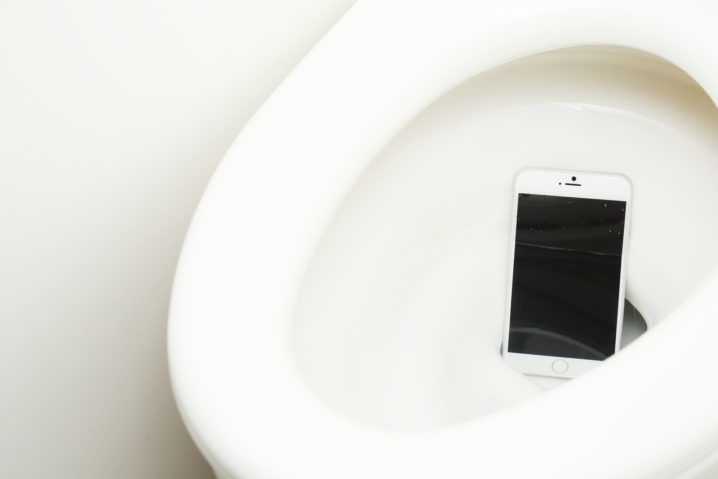
対処法をすべて実施してもタッチパネルの誤動作が直らない場合や、画面割れ、落下、湾曲、水濡れなどがある場合は自分での対処が難しくなってきます。そのため、バックアップを取ったうえで修理店への依頼を検討しましょう。
なお、iPhoneの修理はAppleストアや各キャリアのショップで受け付けてもらえますが、近くにショップがない場合や、忙しくて店舗に行けない場合などは早急に対処するのが困難ですよね。そんなときは、Appleストア以外の修理専門店を視野に入れても良いかもしれません。
ちなみに、おすすめの修理専門店は即日対応してもらえる「アイサポ」です。なぜなら、宅配での修理を受け付けているため、わざわざ店舗に出向く必要もなく、往復の送料もすべて無料だからです。もちろん、送料が無料だからといって修理代金が特別高いわけでもありません。さらに、6カ月有効な保証も付いていて、同症状の再発は無料対応してもらえますので、ショップに出向くのが難しい人は「アイサポ」を検討してみてはいかがでしょうか。
5.iPhone7のタッチパネルが誤作動を起こしたらまず対処法を試してみよう

iPhone7のタッチパネルが誤作動を起こす原因は、iPhone7のタッチパネルが誤作動を起こす原因は、本記事でご紹介してきたように実にさまざまです。自分で今すぐにでも対処できる場合もあるため、すぐにフロントパネルの故障だと決めつけず、まずは端末の状況を見極めて的確な対処を行いましょう。
実際に、ここで紹介している対処法で症状が改善した事例は非常に多く存在しますし、誰だってできることならお金はかけたくないですよね。そのため、修理専門店への依頼は最終手段と考え、まずは自分でできることから試していくという考え方が賢明です。
その他にも以下の症状に当てはまるものがあればお問合せください。
・タッチ操作が出来なくなった
・タッチした後の動きがおかしい
・液晶にドット抜けがある
・液晶不良を放置したら電源が入らなくなった
・画面は点くがバックライトが点かない
・画面の表示がおかしい
・液晶から液体が漏れている
その他にも以下の症状に当てはまるものがあればお問合せください。
・フロントパネルのひび割れ
・画面表示不良
・タッチパネル不良(タッチが効かない)
・バッテリー交換
・カメラが映らない/映りが悪い
・コネクタ不良(充電ができない等)
・ホームボタンの故障
・音量ボタンが効かない
・スリープ(電源)ボタン故障
・バイブレータがきかない
・相手や自分の声が聞こえない
・電源が入らない
・水没してしまった
・その他故障トラブル修理














